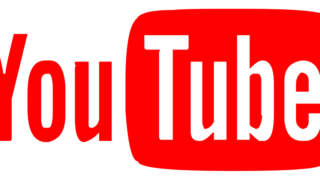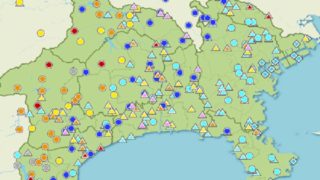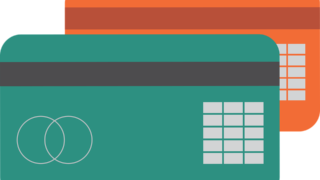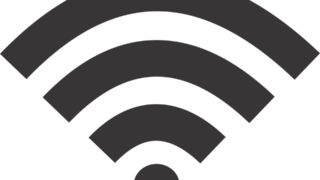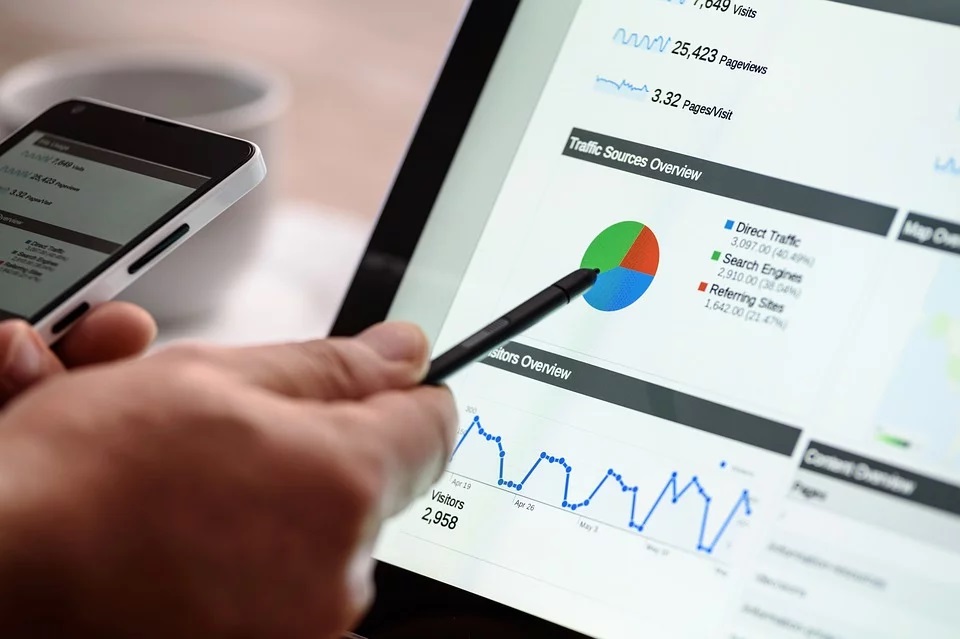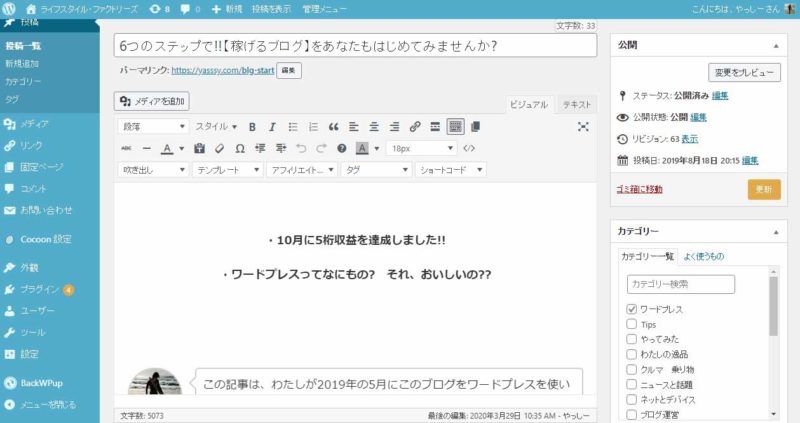2019年の5月にこのブログをワードプレス(WordPress)を使い開設し、ある程度軌道に乗るまでのヒストリーをなぞりました。
これからブログを始められる方や、興味のあるかた向けに【6ステップ】にわけて、できるだけわかりやすく書きました。
はじめに(ブログ開設まえのモヤモヤ)

しばらくのあいだ、無料ブログのSonetブログで記事を書いてきましたが、思うところありワードプレスでブログを開設する事にしました。
無料ブログでの限界を感じ、またアフィリエイトなどで稼げそうの声も聞こえていたので、現状を変えようと一歩踏み出すことに。でも…
・どうやったらいいの?
・ワードプレスって何物?
・お金はいくらくらいかかるの?
・どうやったら稼げるの??
これらの事をあまりキチンと調べてこなかったので、頭の中はモヤモヤするばかりでしたが、ひとつひとつ丁寧に調べていく事により多少なりとも稼げるブログが開設できました。
▼ 実際にいくらかかったの??の記事

ブログを開設する準備

さて、この記事ではワードプレスで稼げるブログをはじめるために必要な6つのことを順番を追って説明。ほかにもブログ開設に必要なページを紹介していきます。
レンタルサーバーと契約 ステップ①
まずはサーバーを借りる事からで、いちばん人気のXSERVERにしました。鉄板というか間違いなさそうです。
最初なら月1000円ぐらいのプランでじゅうぶんです。
最初だけ5000円ちょっとかかりました。(初期設定などを含む 詳細はこちら)
レンタルサーバーとは?
レンタルサーバーは家に例えると土地、ブログが家で、記事が住む人とも言えます。
・レンタルサーバー = 土地
・ブログ = 家
・記事 = 人
・まずは「住む家を借りる」というイメージでしょうか
【追記】最近はレンタルサーバのサイト開設記事も充実していて、ここを見ればステップ①~③にあたるサーバ、ドメイン、ワードプレス迄インストール出来ます その後ステップ④へジャンプしていただければと思います
ドメインを取得 ステップ②
ドメインはバナー広告などでおなじみのお名前.comにしました。
このサイトの【 yasssy.com 】は980円でした
お値段はピンキリ、最初は安いのでいいのでは?と思います。
・どんなドメイン名がいいか、あらかじめ、よく考えておきましょう
ドメインとは?
ドメインは家に例えると住所にあたります。
このサイトですと、
yasssy.com
というドメインになります。
・ドメイン = 住所
ワードプレスをインストール ステップ③
ブログを入力したり編集したりするのに、
ワードプレス(無料です)というアプリケーションが必要で、
・編集中のスクショはこんな感じ
・編集ソフトとも言えるし、エディターとも言えます
・スマホなどでも使えますが、慣れるまではPCがおすすめ
・無料ブログよりも強力な編集機能とカスタマイズ性で痒い所に手が届き、ストレスが減りました

以上の、
・サーバー + ドメイン + ワードプレス
という3つの要素をそろえると、ブログを開設する準備が整います。
テーマをインストール ステップ④

さぁ、サーバ、ドメイン、ワードプレス と揃いこれだけでもブログ開設はできますが、テーマがないと…かなり見た目がショボいので通常はテーマをインストールします
ワードプレスにはテーマというものが必要で、有料のものと無料のものがあり、目的に応じさまざまあり迷うところでしたが、Cocoonテーマ(コクーンと読みます)というシンプルで見た目も良く、そしてなんと無料で利用できるありがたいのとめぐりあいました。
他の映える有料テーマも魅力的にみえますが、はじめてブログを開設するならこのCocoonテーマは無料だけれどサポートもしっかりしていますので、おススメと思います。

このわいひらさんのページにはCocoonでテーマ運用するのにいろいろなノウハウがくわしく書いてあるので、ついついお世話になることがとても多いです。
・当サイトもこのCocoonテーマを使用しています。
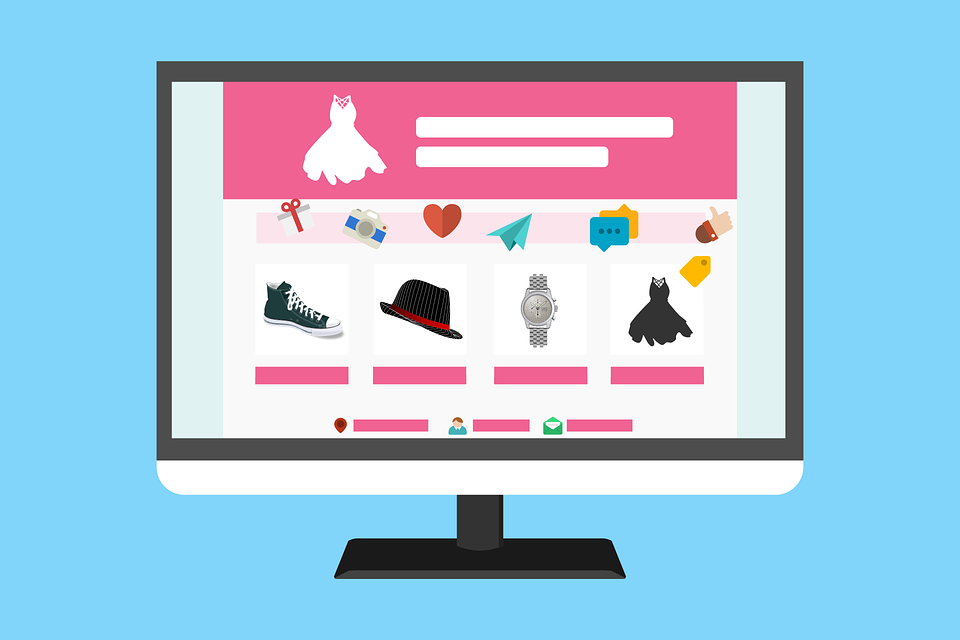
ここまでの費用は、
5508円(サーバ)+971円(ドメイン)+0円(ワードプレス)=6479円
くわしい値段の内訳などはこちらの記事をご参照ください

記事を書く ステップ⑤

これでワードプレスでブログをはじめる準備は整いました。
さぁ、何を書いていこう??
これはブログをやっていく上で誰でも悩むところですが…当サイトでは最初はとりあえず過去のSo-netブログから記事を引用してきちゃいました。
記事をひとつだけ入力(というかほぼ編集)できて、とりあえずの体裁ができたのが開設から2日後となりましたが、フルタイムで仕事をしているので、なにもなければ時間的にはまる一日くらいで出来たとは思います。
ここでようやく出発点にたちましたが、まだまだ、よちよち歩きの状態。
平日に会社から帰宅後はPCでこればっかりで、仕事の合間にもipadで気に入らないところを直したりし、ようやく記事数が6つくらいとなったところで体裁がすこし整ってきたように感じました。 フルタイムで仕事をしながらなのでここまで10日前後かかってしまいました。
記事というのは移設にせよ、新規の記事にせよ、コンテンツというブログにとって一番だいじなところでその人の個性が出ると思います。
・いちばん最初に投稿した記事

広告などを貼る ステップ⑥

ブログでお金をかせぐには??
記事が揃いブログとしての体裁がすこし整ってきましたので、広告などを貼って行きたいと思います。ここから収入が得られます。
代表的なものが、Amazonアソシエイトと、Googleアドセンスです。
■Amazonアソシエイトの例
このようなリンクから購入されると報酬が発生します(クリックだけではなにもなし)
・関連記事

■Googleアドセンスの例
広告の表示やクリックなどに応じて報酬が発生します(自己クリック厳禁)
この下あたりに広告らしきものがあればアドセンスです
スタートラインに!! ステップ①~⑥まで揃いました

広告が貼れたら
「ブログを見張る」「アピールする」「アクセス数を稼ぐ」
などをやっていき、自分のサイトが世間にどう見られているかを意識しつつ、より多くの人に見てもらえるようにしていきます
当サイトの実行している具体的なものは、
・Googleサーチコンソールを設定しインデックスをうながす
・Googleアナリティクスでアクセス解析をする
・SNSなどの媒体で自分のサイトを宣伝する
などです。
・Googleサーチコンソールでは、
「Google先生、記事を書きましたのでよろしくお願いします」
と、記事が検索されやすくなるようアピールします
・Googleアナリティクスでは、どれぐらいのアクセスがどのページにどこからあったなど、これでブログを見張ります
・SNSなどでのサイト宣伝の例は下記を参考にしてください
(これでブログに来てもらいアクセス数を稼ぐ)
SNSでのサイト宣伝の例(ツイッター)
【ブログに記事をアップしました】
逸品シリーズの6は
20年以上愛用の #ジョン・レノン のメガネデザインは #メガネ の黎明期っぽいシンプルなものだけど
素材はチタンとこれは現代的折りたたむとシンプルさゆえにとても薄く、
鼻パッドなし、耳パッドもなしの徹底ぶりhttps://t.co/plRRsqoZ43— やっしー(本物)@ライフスタイル・ファクトリーズ™ (@yasssy_com) November 12, 2019
まとめ
6つのステップで!!【稼げるブログ】をあなたもはじめてみませんか?
という題で、ホントにさっくりと、稼げるブログの開設の流れを説明してきましたが、さいごにおさらいします。
① サーバーを借りる
② ドメインを取得
③ ワードプレスをインストールする
④ テーマをインストール
⑤ 記事を書く
⑥ 広告などを貼る
という基本的な6つの事を実行することによって金額はともかく、
自分でブログを開設でき、広告などを貼ることによって、
というベースができます。
アイデアや努力しだいではありますが、人の役に立つページになりアクセス数を多く稼いだりすると、そうとうな収入の得られる可能性もあり、この辺が魅力というか面白さだと思うのです。
流れ重視で読みやすくしましたので、盛りきれなかったことが、「あとがきと補足」にありますので、もの足りないかたはこちらもお読みいただければと思います。
おしまい
あとがきと補足

いろいろ調べるとは多々ありますが、ゆっくりでも順を踏んでいけば誰にでもできると思います。自分もそうでした。
あと、開設にあたって自分で考えたり、決めなければいけないことが結構ありまして、ここが避けては通れない・・
設定地獄と、アイデンティテイのこと
あなたのサイトがあなたのものであるために、ひとつつづ確実にこなしていきましょう!
ブログ開設には決め事がとても多く、ドメイン名やタイトルとかユーザ名などを自分で決めなくてはならず、ここらへんはブログ開設まえから意識してないと案外時間を喰うのではと思います。
・ドメイン名を決める
他で使用しているとアウト 複数の選択オプションを!!
・ブログのタイトル名を決める
こういうのは普段から意識してないととても悩みますが、旧ブログの「わたしの雑誌」をそのままとし、Produce byなどを+してみたものの、個別感なく思えたので「やっしーブログ@雑誌スタイル」とひらめきでしました
(これは後日、ライフスタイル・ファクトリーズ に変更し、サブタイトル Simple Is Best とか Take It Easy なんかとか眼をひくものがほしいのでLifeSTYLEFactoriesとつけてみました)余裕のある方はあと、キャッチーなキャラクターなんかを開発してより親しみやすくしてもいいと思います
・それぞれ必要なユーザー名やID名、パスワードを決める
設定に必要なそれぞれの、ユーザー名、ID名、パスワードなどは規則性をもたせておくとのちのち整理しやすいと思います(とにかくたくさんあるので、規則的にできなかったとしてもちゃんとメモしておく そして管理しておく いつでも参照できるように)
キチンと管理をやらないと設定地獄におちいります
設定に必要な項目
それぞれに必要な項目 (太字の赤が自分で決めるところ)
・サーバー申し込み時 サーバーID vexxxxxx
・ドメイン取得時 ドメイン名 yasssy.com
・ワードプレス設定時 タイトル名 わたしの雑誌(旧タイトル)
・user名(変更不可) pxcxxxx
※xxxの文字はセキュリティ上の表現です
さて、ただ単純に開設というだけなら実際には数時間でできてしまいますし、平日に会社から帰宅後に、サーバとドメインの契約をしワードプレスのインストールまで完了できました。
もろもろの設定は面倒ですが確実にやっていくしかないです。
エディターはどちらがいい?
ちょっと戸惑ったのはワードプレスの記事入力スタイルで、グーテンベルクエディターというビジュアルなエディターが今はデフォルトになっており、これがやりづらかったので、クラッシックエディターという以前のに変えたら違和感なく使えましたのではじめてのかたはこちらがおススメかもしれません。
・グーテンベルクエディターをやめて、クラッシックエディターに切り替えるには

無料ブログからワードプレスへ
無料系ブログとの違いは、ワードプレスは強力な編集機能をもっており、表現の自由度が高く、スピードは格段に速く作業ははかどる
今までがアパート住まいだったとすると(共同トイレ、風呂なしみたいな…)今の状態は一軒家を買ったみたいな快適さ
So-netブログ(現SSブログ)のアバウトなアクセス解析はあてにならず、フィードバックに乏しく、ユーザーの顔がみえづらい
あと、なにかsnsの自己満がはびこっている感もあり、 独特の島というか村社会の限られた狭い世界を感じてもいたのです
ブログ関連記事
▼ ワードプレスでのブログ開設のまとめ記事

・Cocoonテーマのカスタマイズ関連記事
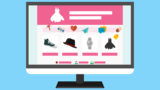
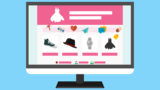
・Googleアドセンス関連


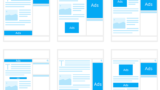

・Amazonアソシエイト関連


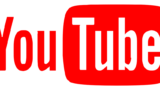
▼ ワードプレスでのブログ開設のまとめ記事